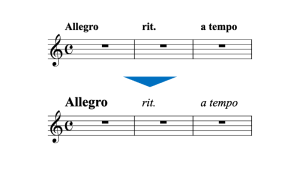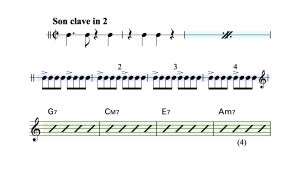【Dorico】Tipsその37(グリッサンド)
こんにちは! 今回はDoricoでグリッサンドを入力する方法を解説します。
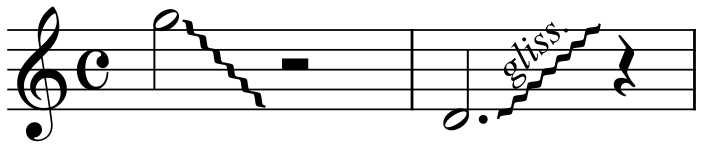
このような、終点の音符がないグリッサンドの入力方法もあわせてご紹介します。
基本
グリッサンドは、Doricoでは装飾音に分類されています。
グリッサンドを入力したい最初の音符を選択し、右ゾーンの「装飾音」パネルからグリッサンドを追加します。
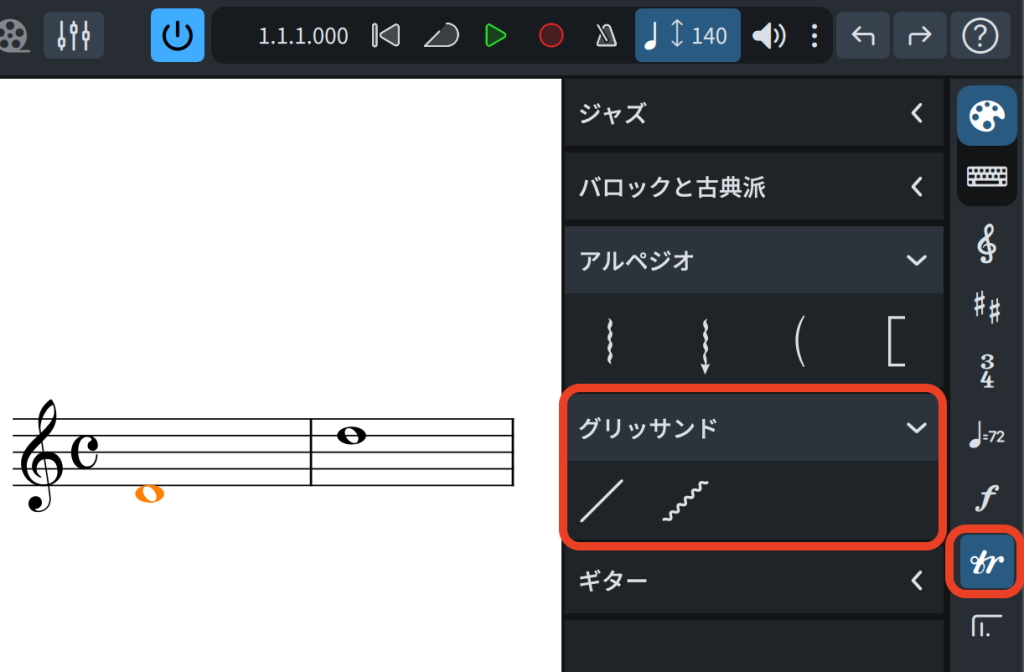
直線と波線から選べます。
[Shift]+[O]キー(Ornamentの頭文字)で「装飾音」ポップオーバーを開き、「gliss」と入力してもOKです。
そうすると、次の音符とグリッサンドで結ばれます。
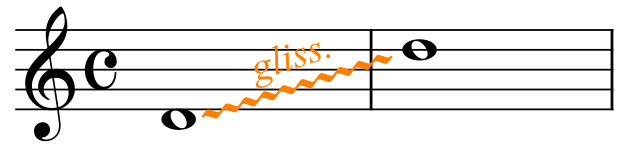
入力したグリッサンドを選択し、下エリアの「グリッサンド」パネルから見た目を変えることもできます。
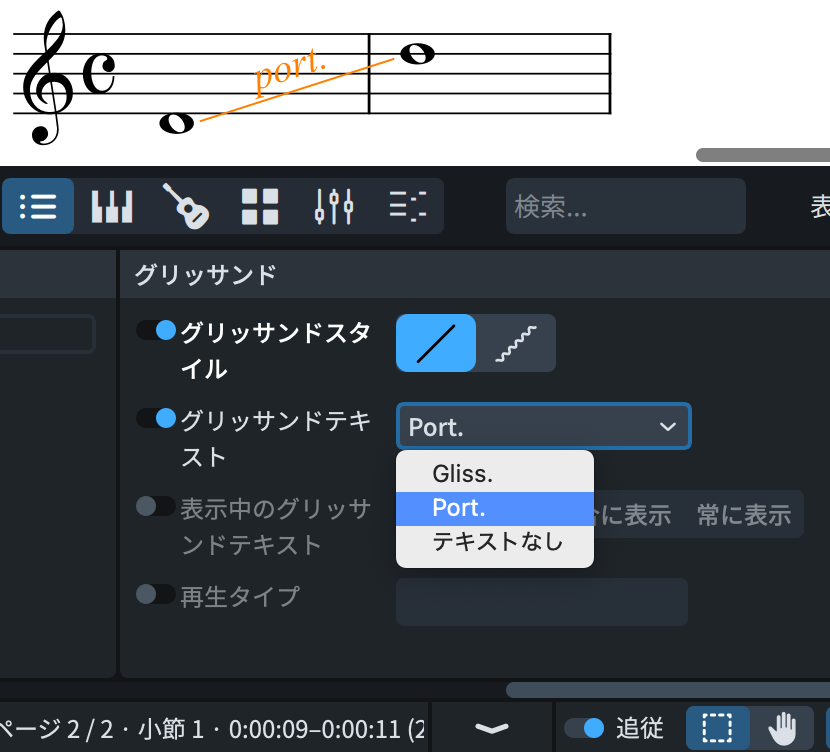
これらの外観については、メニューバーの「ライブラリ」→「浄書オプション」→「グリッサンド」カテゴリーからデフォルトの設定を変えることもできるのでチェックしてみてください。
つづいて、次のようなグリッサンドを入力してみましょう。
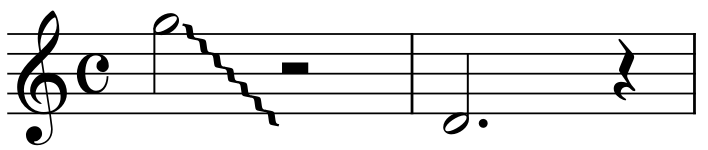
終点の音符がないグリッサンド、あるいは長いフォール(後述)
先ほどの手順で入力しようとすると……
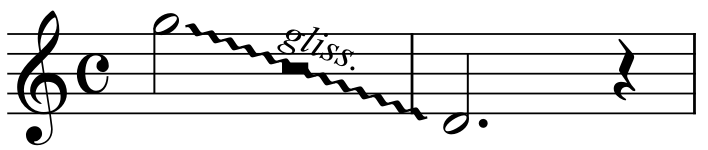
休符を飛び越えてしまいました!
というのも、Doricoのグリッサンドにはかならず始点と終点の音符が必要なのです。グリッサンドを「2つの音の間を滑らせるように演奏すること」と説明している辞書もありますが、とはいえ「行く宛てのないグリッサンド」はどうしたらいいのでしょうか?
ジャズの装飾音として入力
管楽器、とくにビッグバンドジャズで多用される奏法にフォール(ベンドダウン)やドゥーイット(ベンドアップ)があります。グリッサンドというよりピッチベンドの仲間かもしれませんが、とくに長いものはグリッサンドとの境界もあいまいです。
これらは「ジャズの装飾音」として用意されています。
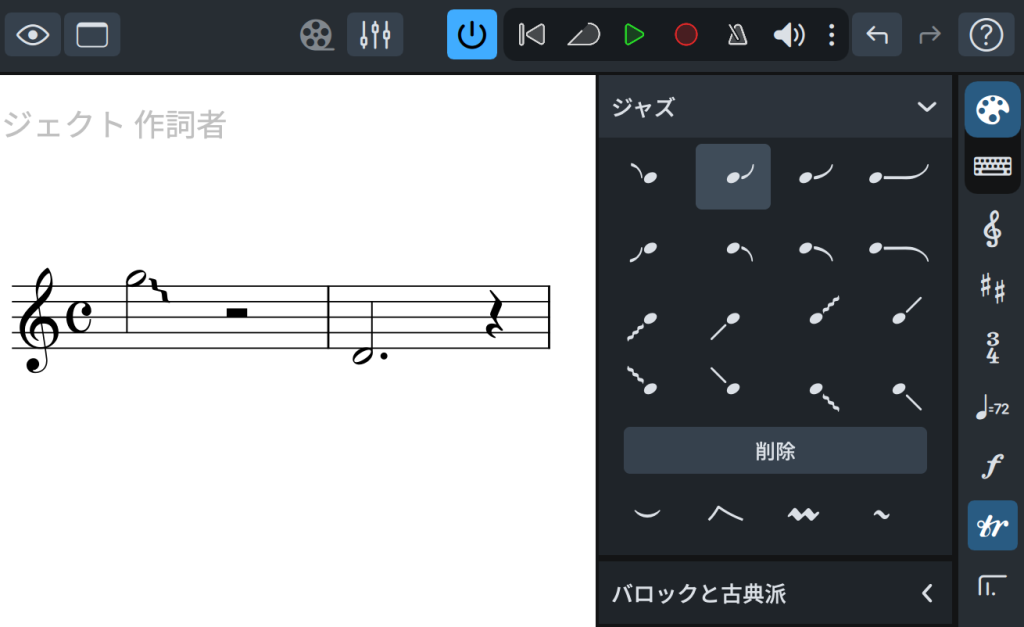
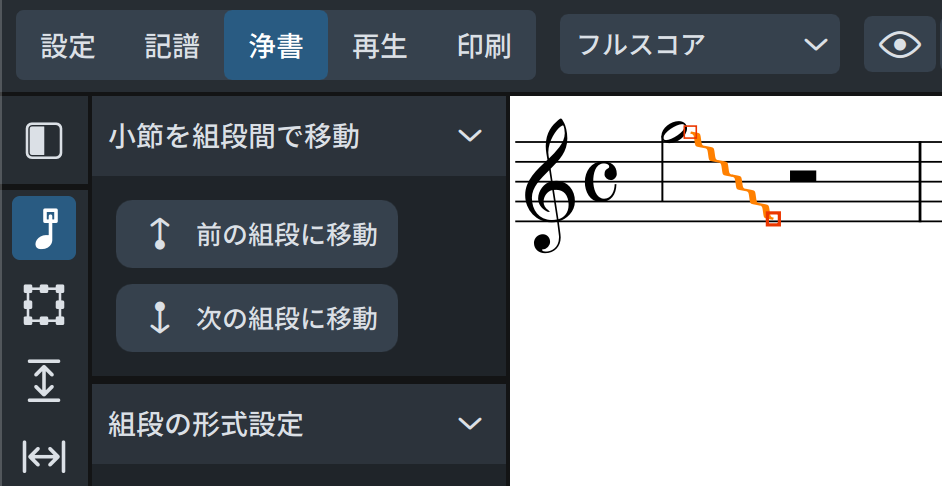
長さは浄書モードで調整しましょう。
ラインとして入力
ジャズの装飾音として入力した場合は「gliss.」というテキストが入れらないほか、スペーシングが変わっても長さが変わらないといった点が気になるかもしれません。
そこで、グリッサンドをラインとして入力する方法もご紹介します。
グリッサンドを入力したい音符を選択したら右ゾーンの「ライン」パネルを開き、「水平」カテゴリーの「開始」を「符頭に配置」(音符のアイコン)に、「終了」を「リズムの位置に配置」(グリッドのようなアイコン)にしておきます。
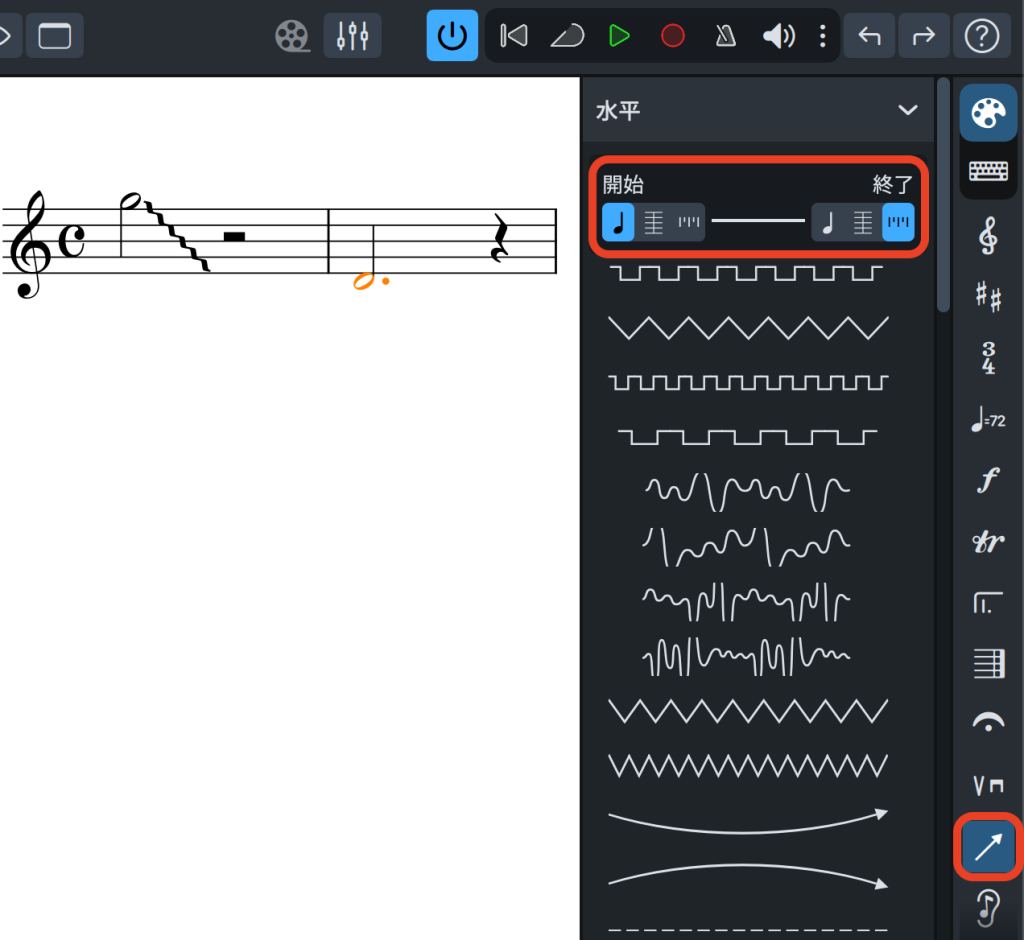
この状態で、「水平」カテゴリーの下から2番目にある波線をクリックすると、グリッサンド(と同じ見た目の波線)が入力されます!
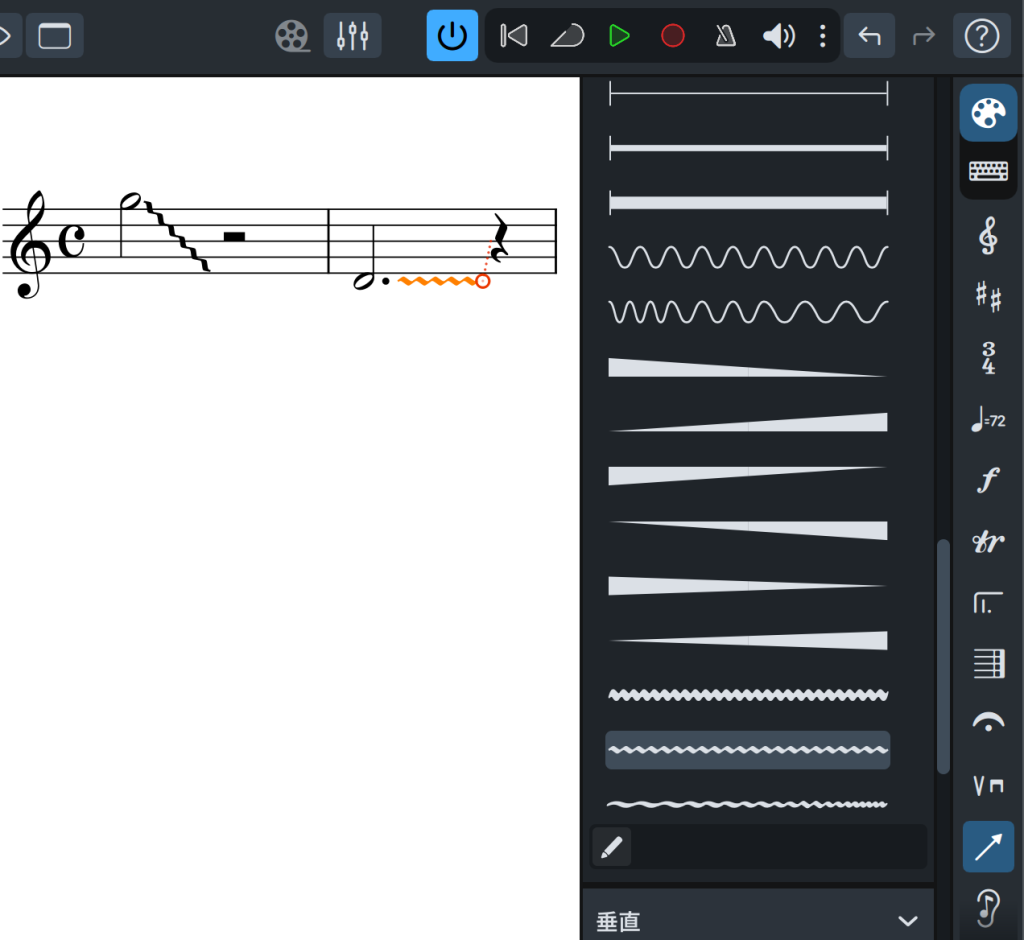
さりげなく付点を避けてくれますね。
あとは浄書モードで適宜調整します。
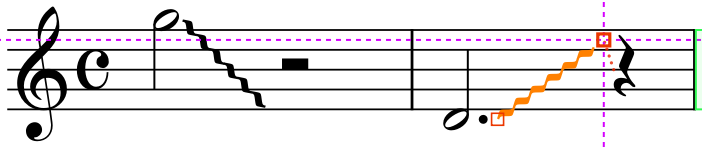
小節の幅が変わっても、リズムグリッドの位置は保たれるのがミソです。
「gliss.」というテキストを併記する場合は、「gliss.」という文字列のライン注釈を作成し、波線のラインボディと組み合わせたラインを作成します。
Tipsその23(2nd time onlyその3:ライン)を見ながら、以下のスクリーンショットのように作成してみてください。
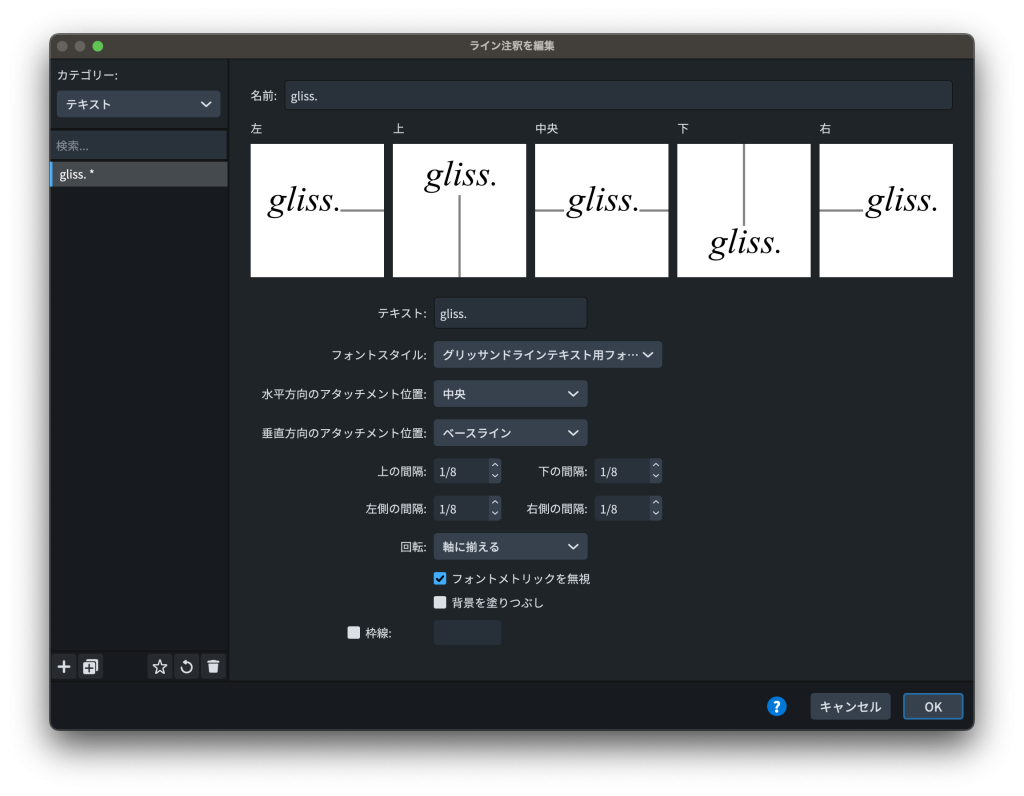
テキストカテゴリーにライン注釈を作成。フォントスタイルは「グリッサンドラインテキスト用フォント」を選択し、名前は「gliss.」としておきます。
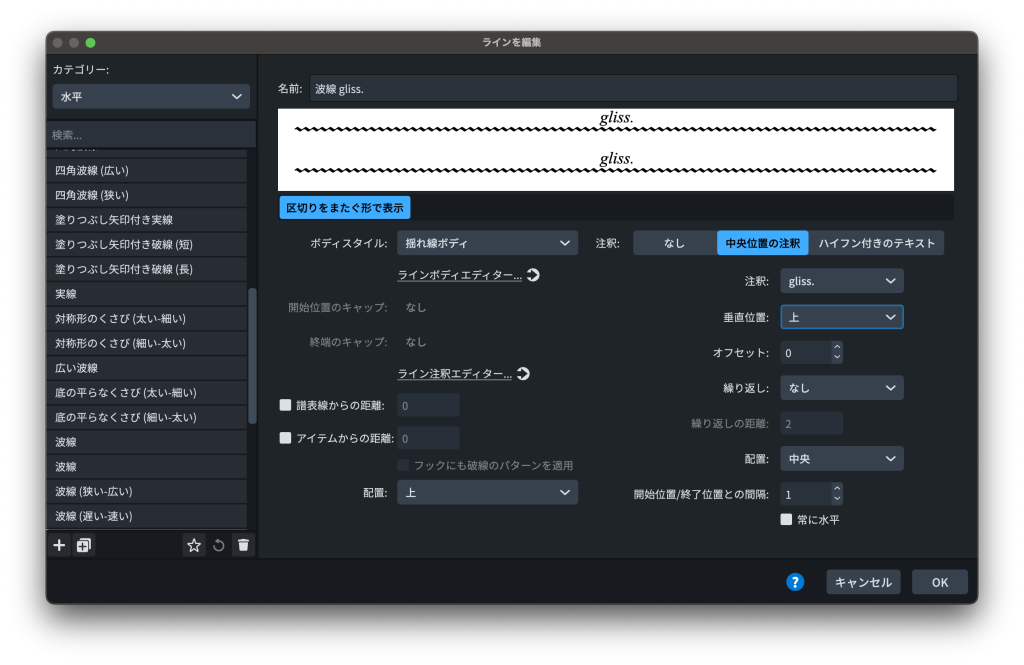
ラインを作成。「ボディスタイル」は「揺れ線ボディ」を選択し、「注釈」には先ほど作成した「gliss.」を選択します。
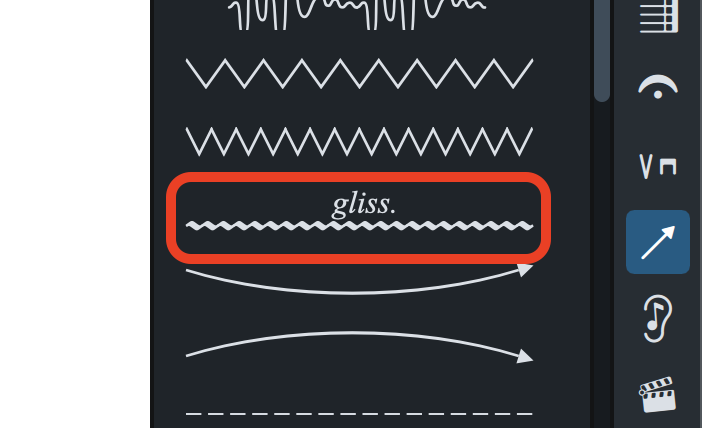
パネルに追加されました。
これで、終点の音符がないグリッサンドもバッチリですね☆
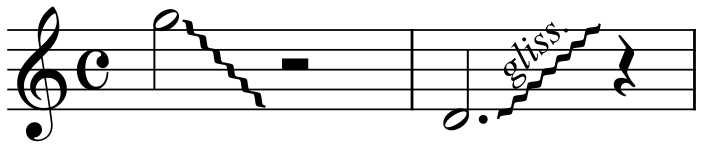
おわりに
ジャズの装飾音として入力するほうが手っ取り早いようで、ラインとして入力するメリットもあるはずです。
また、“本物のグリッサンド”しかプレイバックに反映されないので、再生にも反映したい場合は非表示の音符を使うなど工夫してくださいね!